Revit怎么修改轴网线条样式
1、首先,我们使用Revit开启需要修改轴网线条样式的图纸文件,目前轴网的中间段没有线条,并且只有一侧有轴号标注。
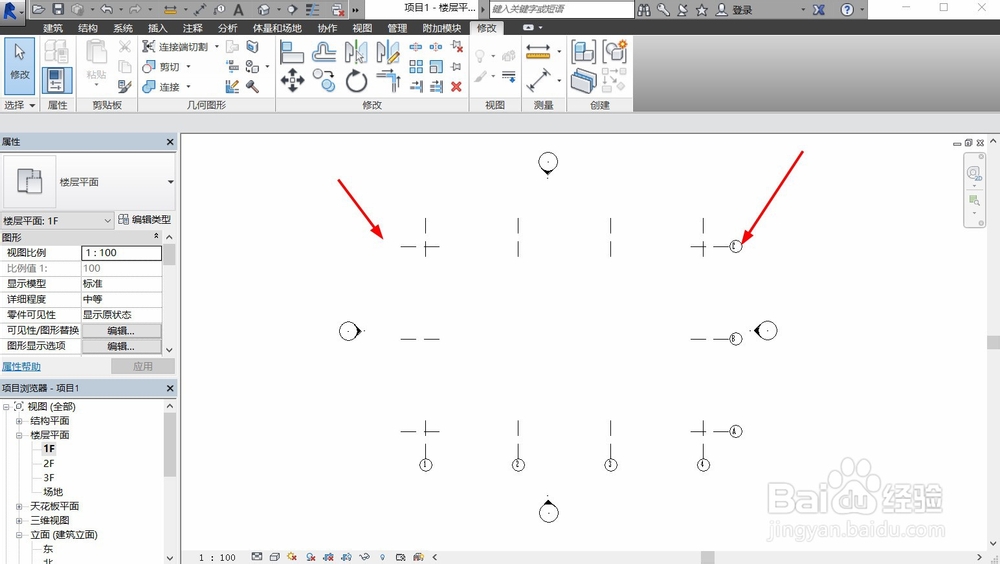
2、直接框选全部的轴线,在Revit左侧的竖向窗口中,点击编辑类型,系统就会自动弹出轴线的编辑窗口。
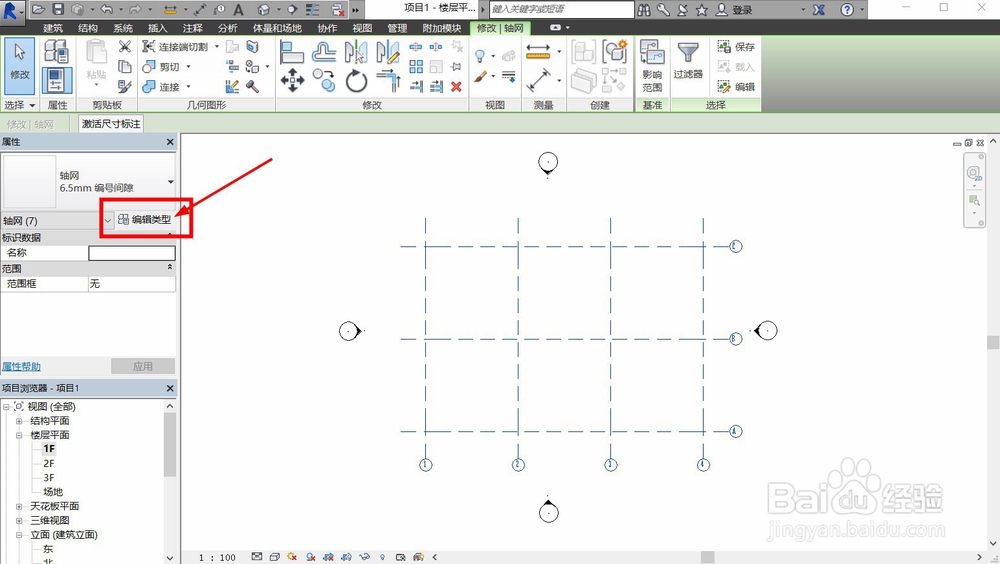
3、在类型属性编辑窗口,我们可以在参数设置栏中,看到轴线中段设置,当前的轴线中段设置为无,轴线中间位置为空白。
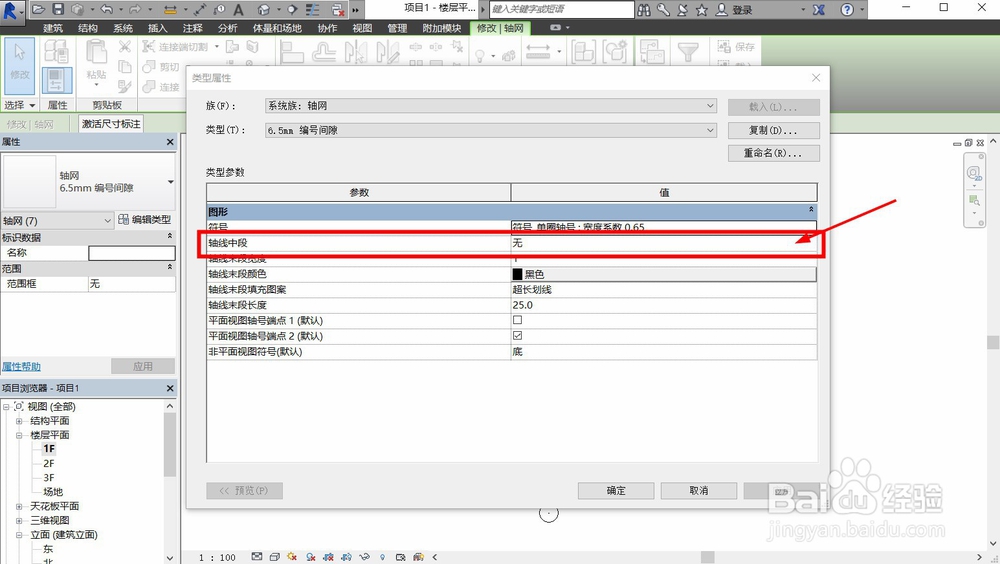
4、点击轴线中段后面的无,系统就会弹出设置菜单,在菜单中选择连续,即可将轴线的中段修改为连续的轴线。
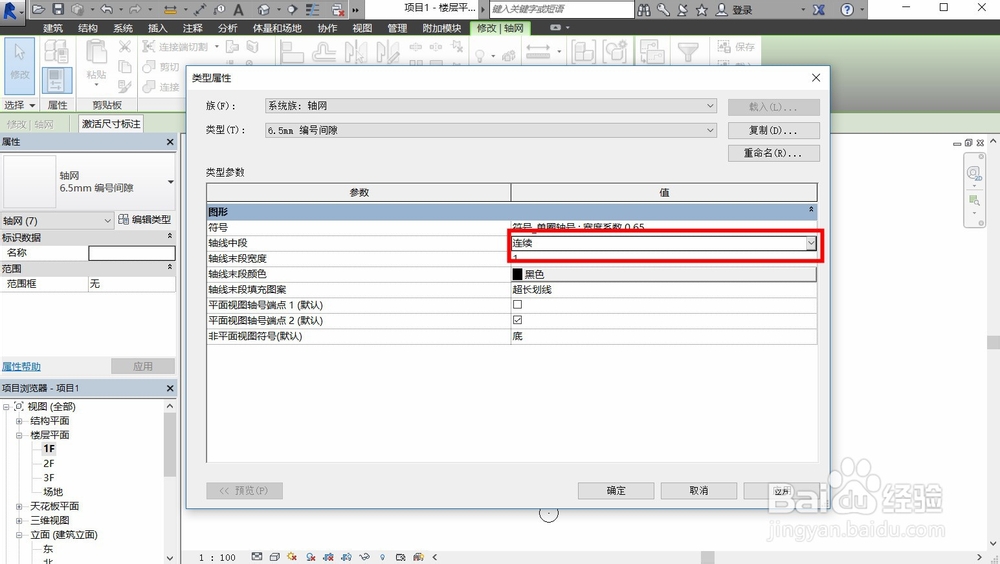
5、在设置页面下方,我们可以看到平面视图轴号端点的勾选设置框,目前只勾选了一个,轴号标注只有一侧,我们将两个全部勾选,完成后点击确定。
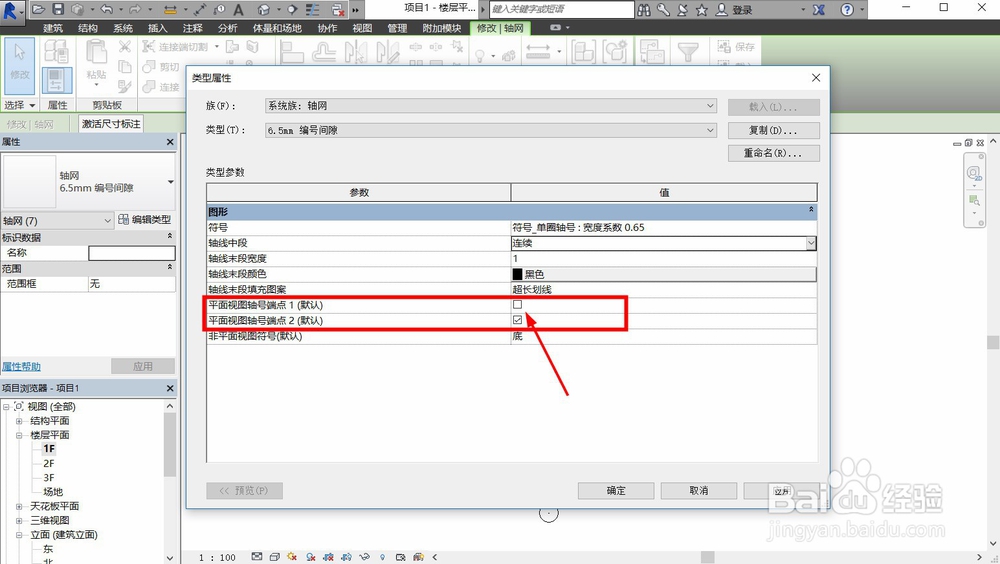
6、完成类型属性的设置后,我们回到Revit图纸上,此时就可以看到轴网线条类型进行了修改,轴网中间段为连续轴线,轴网标注也变成了双向标注。
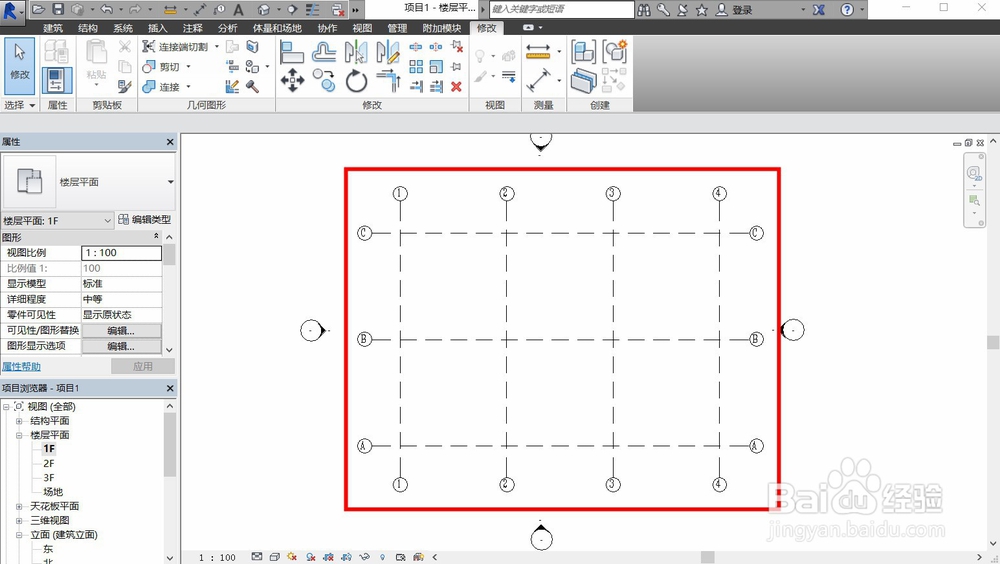
声明:本网站引用、摘录或转载内容仅供网站访问者交流或参考,不代表本站立场,如存在版权或非法内容,请联系站长删除,联系邮箱:site.kefu@qq.com。
阅读量:92
阅读量:92
阅读量:153
阅读量:175
阅读量:188